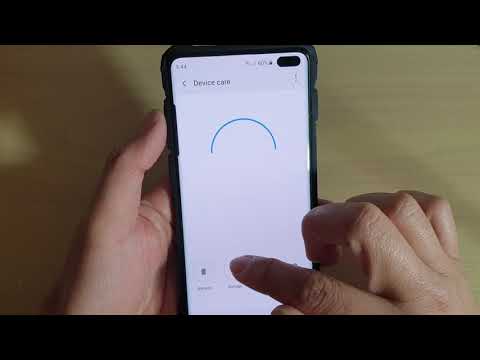Find My iPhone არის სერვისი iCloud– ის მიერ iPhone მომხმარებლებისთვის. ეს დაგეხმარებათ იპოვოთ თქვენი iPhone, თუ ის არასწორად განათავსეთ. თქვენთვის რომ გაგიადვილდეთ, შეგიძლიათ შეხვიდეთ კომპიუტერში „იპოვეთ ჩემი iPhone“თქვენი iCloud ანგარიშის გამოყენებით.
ნაბიჯები
ნაწილი 2 2: წვდომა Find My iPhone

ნაბიჯი 1. ეწვიეთ iCloud- ს
გახსენით ახალი ბრაუზერის ჩანართი ან ფანჯარა თქვენს კომპიუტერში და გადადით icloud.com– ზე.

ნაბიჯი 2. შედით თქვენს iCloud ანგარიშზე
ICloud გვერდის შუაში არის ორი ტექსტური ველი. შეიყვანეთ თქვენი iCloud ID და პაროლი ველში. დასრულების შემდეგ, დააჭირეთ ისარს პაროლის ველში. თქვენ გადაგიყვანთ თქვენი iCloud ანგარიშის მთავარ გვერდზე.

ნაბიჯი 3. დააწკაპუნეთ „იპოვეთ ჩემი iPhone
”ICloud– ის მთავარ გვერდზე თქვენ იხილავთ მრავალ ვარიანტს. იპოვნეთ და დააწკაპუნეთ "იპოვეთ ჩემი iPhone". თქვენ მოგეთხოვებათ შეიყვანოთ თქვენი პაროლი უსაფრთხოების მიზნით; შეიყვანეთ იგი "პაროლი" ველში და დააჭირეთ ღილაკს "შესვლა" გასაგრძელებლად.

ნაბიჯი 4. ნახეთ მოწყობილობების სია
შესვლის შემდეგ დააწკაპუნეთ „მოწყობილობებზე“ეკრანის ზედა მარცხენა კუთხეში. ის აჩვენებს თქვენი მოწყობილობების ჩამონათვალს, რომლებიც დაკავშირებულია თქვენს iCloud ანგარიშთან.

ნაბიჯი 5. შეარჩიეთ iPhone, რომელსაც ეძებთ, დააჭირეთ მასზე სიიდან
მას შემდეგ რაც აირჩევთ მოწყობილობას, მისი ხატი გამოჩნდება თქვენი კომპიუტერის ეკრანზე. თქვენ ნახავთ სამ ვარიანტს: "ხმის დაკვრა", "დაკარგული რეჟიმი" და "წაშალე iPhone".
ნაწილი 2 2: გამოყენება Find My iPhone

ნაბიჯი 1. გააკეთეთ თქვენი iPhone ბეჭედი
"Play Sound" შეიძლება გამოყენებულ იქნას, როდესაც iPhone განათავსეთ სადმე ახლომახლო, მაგრამ არ გახსოვთ სად. "Play Sound" - ზე დაჭერით თქვენი მოწყობილობა დარეკავს ყველაზე მაღალ ხმაზე, ასე რომ თქვენ შეგიძლიათ იპოვოთ იგი ხმის მიყოლებით.

ნაბიჯი 2. მიეცით თქვენს მოწყობილობას დაკარგული რეჟიმი
"დაკარგული რეჟიმი" სასარგებლოა, როდესაც ფიქრობთ, რომ დაკარგეთ iPhone. როდესაც ეს ჩართულია, ის ჩაკეტავს თქვენს მოწყობილობას. თქვენ მოგეთხოვებათ შეიყვანოთ ახალი კოდი თქვენი iPhone– ისთვის, ამიტომ შეიყვანეთ 4 – ნიშნა PIN მითითებულ ველში. ხელახლა შეიყვანეთ PIN მისი დასადასტურებლად.
- კოდის დაყენების შემდეგ თქვენ მოგეთხოვებათ შეიყვანოთ საკონტაქტო ნომერი, რომლითაც ადამიანი, რომელსაც აქვს ან აღმოაჩენს თქვენს ტელეფონს, შეუძლია დაგირეკოს. შეიყვანეთ ეს "რიცხვის" ველში. დასრულების შემდეგ დააჭირეთ ღილაკს "შემდეგი".
- ამის შემდეგ თქვენ გამოჩნდება შეტყობინება, რომელიც გამოჩნდება თქვენს დაკარგულ iPhone- ზე. თქვენ შეგიძლიათ შეცვალოთ შეტყობინება, თუ გსურთ, და დააწკაპუნეთ "შესრულებულია" შესანახად. თქვენი iPhone ჩაკეტილი იქნება და ეკრანზე გამოჩნდება თქვენი შეტყობინება, საკონტაქტო ნომერთან ერთად.
- თქვენი მოწყობილობა მიუწვდომელი იქნება ახალი პაროლის გარეშე, მაგრამ ის შეიძლება გამოყენებულ იქნას თქვენს მიერ მითითებული საკონტაქტო ნომრის დასაძახებლად.

ნაბიჯი 3. წაშალეთ თქვენი მოწყობილობის მონაცემები
"წაშალე iPhone" შეიძლება გამოყენებულ იქნას როგორც ბოლო ვარიანტი. როდესაც ფიქრობთ, რომ დაკარგეთ iPhone და არ დაიბრუნებთ მას, შეგიძლიათ გამოიყენოთ ეს ფუნქცია უსაფრთხოების ზომების სახით. "წაშალე iPhone" წაშლის ყველა მონაცემს, მათ შორის თქვენს აპლიკაციებს, შეტყობინებებს, მულტიმედიას, კონტაქტებს, პარამეტრებს და ა.შ., რომლებიც ინახება თქვენს iPhone- ში, რათა არავის შეეძლოს წვდომა ან ბოროტად გამოყენება თქვენს პირად მონაცემებზე.